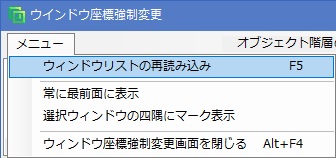ウィンドウ座標強制変更
ウィンドウの座標を指定することで強制的に変更することが可能となります。スクロール内の情報を一時的に枠を広げてキャプチャすることを目的に用意しています。
スクリーンショット
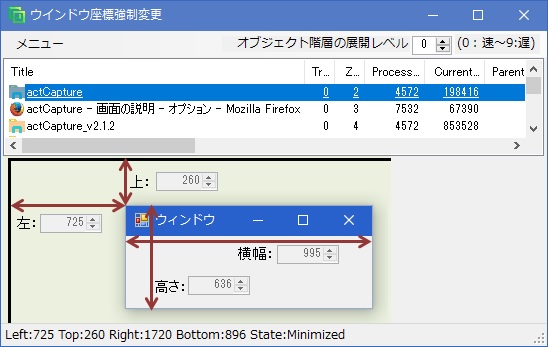
【各部の名称と働き】
・ヘッダー
[メニュー]
本ページの"メニュー"章を参照
[オブジェクト階層の展開レベル](キャプチャ対象範囲の設定画面と同じ内容が表示されます。)
オブジェクトを検索する対象を、どのレベルまで細かく検索するかを指定します。 "0"を指定している場合は、画面上に存在しているウィンドウを検索します。 "1"を指定した場合、ウィンドウが持つコントロールも含めて検索します。 "2"を指定した場合、"1"でヒットしたコントロールが持つ下位層のコントロールも含めて検索します。 更に、数値を上げることによって、更なる下位層のコントロールを検索できますが、キャプチャスピードは低下していきます。
・コントロールリスト(キャプチャ対象範囲の設定画面と同じ内容が表示されます。)
[Title]
コントロールが持つテキスト名を出力します。
[TreeLevel]
コントロールが存在する階層レベルを出力します。画面の階層レベルは"0"です。 画面に配置されているユーザーコントロールの階層レベルは"1"となり、更に、ユーザーコントロール内に 配置されてる子コントロールの階層レベルは"2"となります。どのレベルに何のコントロールが属しているか、 また、最大何階層まで設定されているかは、そのアプリケーションの開発に依存します。
[ZOrder]
階層レベル内でコントロールが存在する上重ね順を出力します。最前面のコントロールは"0"です。
[ProcessId]
コントロールが保持するプロセスIDを出力します。何かしらの理由で取得できない アプリケーションの場合、NULLとなります。
[CurrentHwnd]
コントロール自身が保持しているハンドルIDを出力します。かならず一意の値となります。
[ParentHwnd]
コントロールの親のハンドルIDを出力します。画面は値を持ちません。
[RootHwnd]
コントロールの最上位のハンドルIDを出力します。
[OwnerHwnd]
コントロールのオーナーとなるハンドルIDを出力します。
[ClassName]
コントロールのクラスIDを出力します。
[AppPath]
プロセスのアプリケーション・パスを出力します。何かしらの理由で取得できない アプリケーションの場合、NULLとなります。また、階層レベルが"1"以上の場合もNULLとなります。
[Left]
コントロールの左座標位置を出力します。
[Top]
コントロールの上座標位置を出力します。
[Right]
コントロールの右座標位置を出力します。
[Bottom]
コントロールの下座標位置を出力します。
[WindowState]
コントロールの表示状態(最大化中なのか、最小化中なのか)を出力します。 階層レベルが"1"以上の場合、NULLとなります。
行選択で、フッター部に選択中のコントロールの座標が表示され、座標変更が可能となります。Ctrlキーを押しながら選択すると 複数コントロールを選択可能となり、座標変更はすべて連動されて変更されます。また、ダブルクリックで最前面表示されます。
・フッター
明細のコントロールリストにて選択中のコントロールの座標を表示し、変更することが可能。複数選択した場合、選択されたコントロールすべてが連動して変更されます。
[上]
コントロールの上座標位置をPixel単位で表示します。変更するとリアルタイムでコントロールの座標が変わります。 最大サイズや最小サイズで表示している場合は変更できません。
[左]
コントロールの左座標位置をPixel単位で表示します。変更するとリアルタイムでコントロールの座標が変わります。 最大サイズや最小サイズで表示している場合は変更できません。
[横幅]
コントロールの横サイズををPixel単位で表示します。変更するとリアルタイムでコントロールの座標が変わります。 最大サイズや最小サイズで表示している場合は変更できません。
[高さ]
コントロールの縦サイズををPixel単位で表示します。変更するとリアルタイムでコントロールの座標が変わります。 最大サイズや最小サイズで表示している場合は変更できません。
メニュー
スクリーンショット